パスの有効化と本人情報の登録
購入後、パスはマイページにて表示されます。
パスを使用するには、パスの有効化と本人情報の登録が必要です。
施設では、利用者ご自身のスマートフォンで受付・本人確認を行います。
その際ゴーグルやマスク、帽子などの着脱をお願いしますが、何卒ご協力いただきますようお願いいたします。
ステップ1
マイページの「パス一覧」ページに行き、「未使用パス」にあるパスの「有効化する」をタップします。
※画像はスマートフォン画面ですが、PCでもパス有効化と本人情報の登録は可能です。
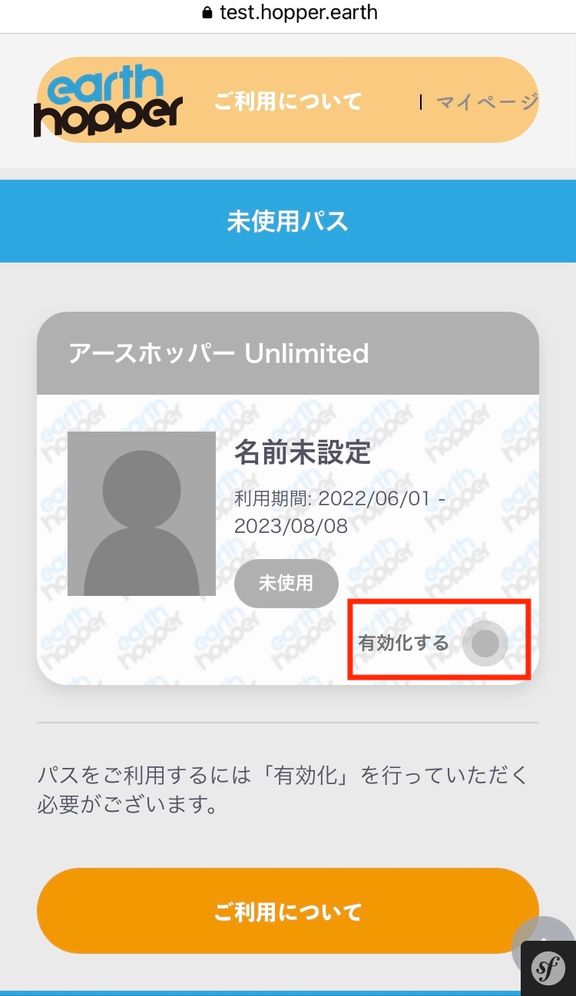
ステップ2
「自分で使う」をタップします。
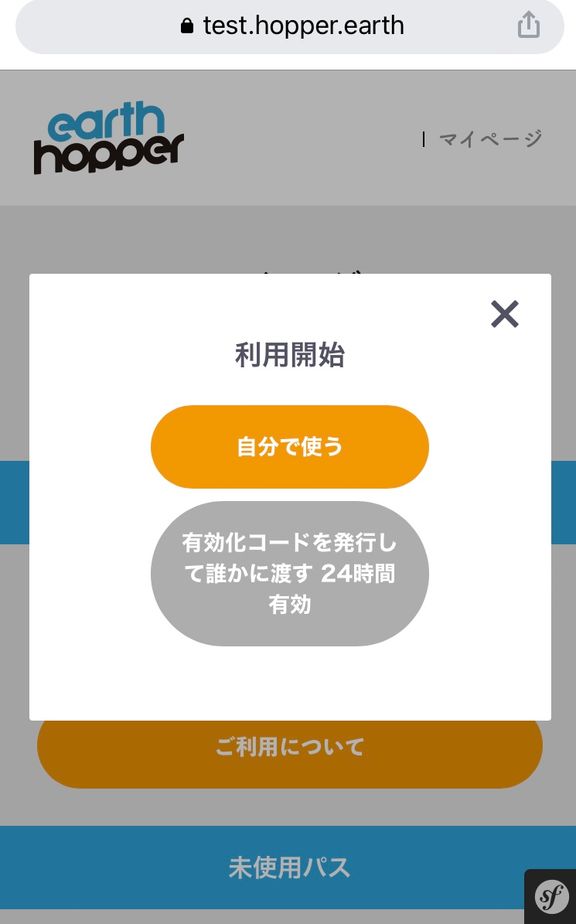
ステップ3
パスに「本人登録未完了」と表示されるので、「本人登録する」のボタンをタップします。
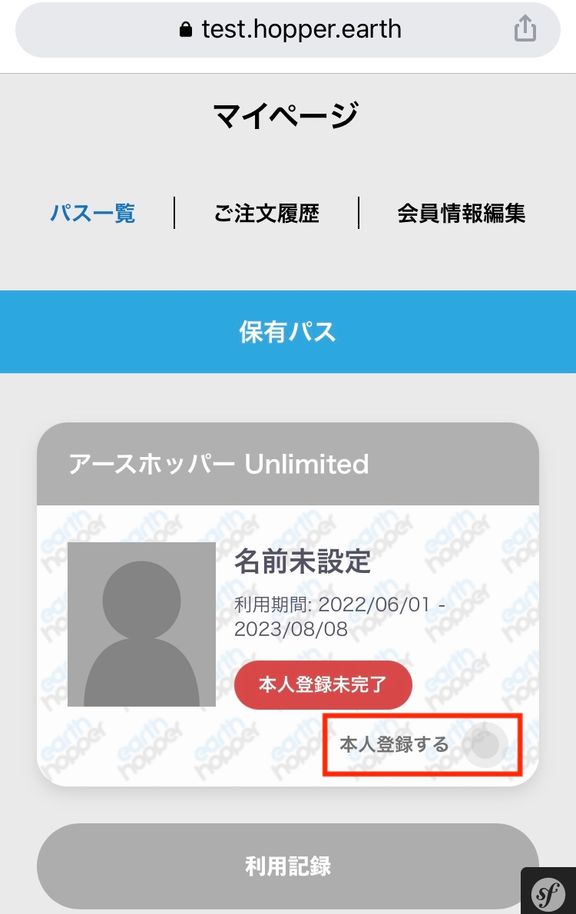
ステップ4
免許証もしくは保険証等の身分証明書の写真をアップロードしてください。
顔写真のない身分証明書を登録する場合は、別途顔写真を登録してください。
※お顔がはっきりわかる写真をアップロードしてください。不明瞭なものをアップロードすると、施設で本人確認ができず、ご利用をお断りする場合があります。
※「顔写真用」に免許証のような横長の画像をアップロードすると、画像が枠内に収まりません。証明写真のようなかたちで、枠内に収まる写真をアップロードしてください。
※パスを一度使用すると、身分証明書・顔写真は変更できません。パス使用後に顔写真等の変更が必要になった場合は、事務局にご連絡ください(運転免許証等の住所変更は、再アップロード不要です)
※一定時間ウェブページを開いた後に画像をアップロードすると、画像のアップロードに失敗する場合があります。その場合は、ウェブページを開き直して、再度アップロードをお試しください。
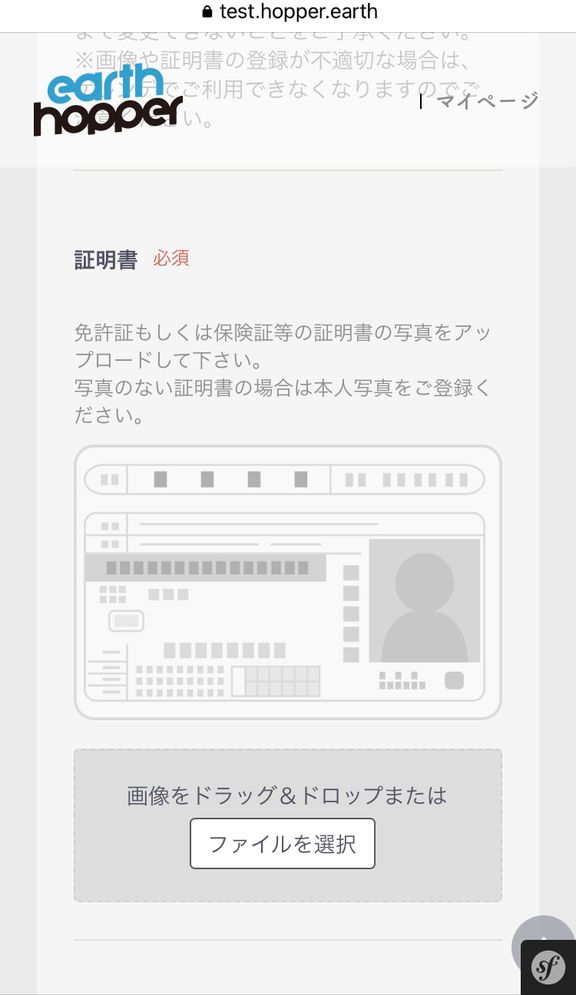
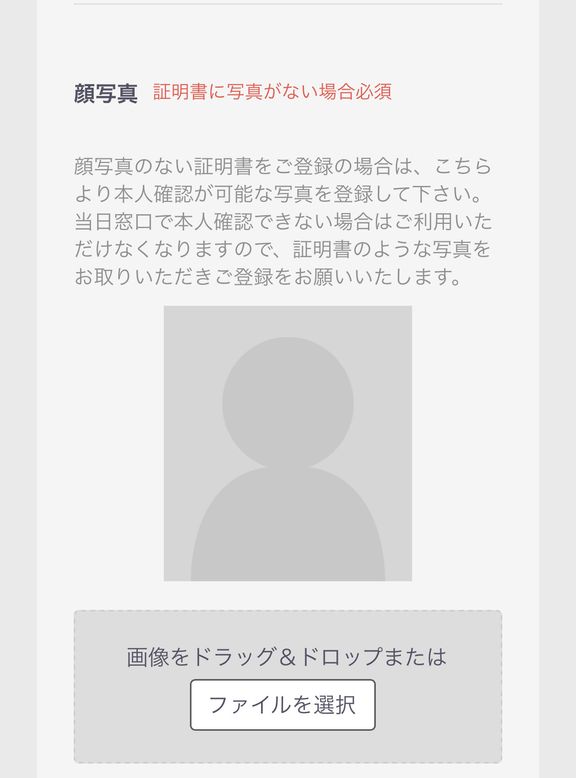
ステップ5
身分証明書の種類を選択し、お名前、お名前(カナ)、住所、電話番号、生年月日を入力し(会員登録時に入力している場合は、その情報が自動で表示されます)、一番下の「登録する」ボタンをタップして登録してください。
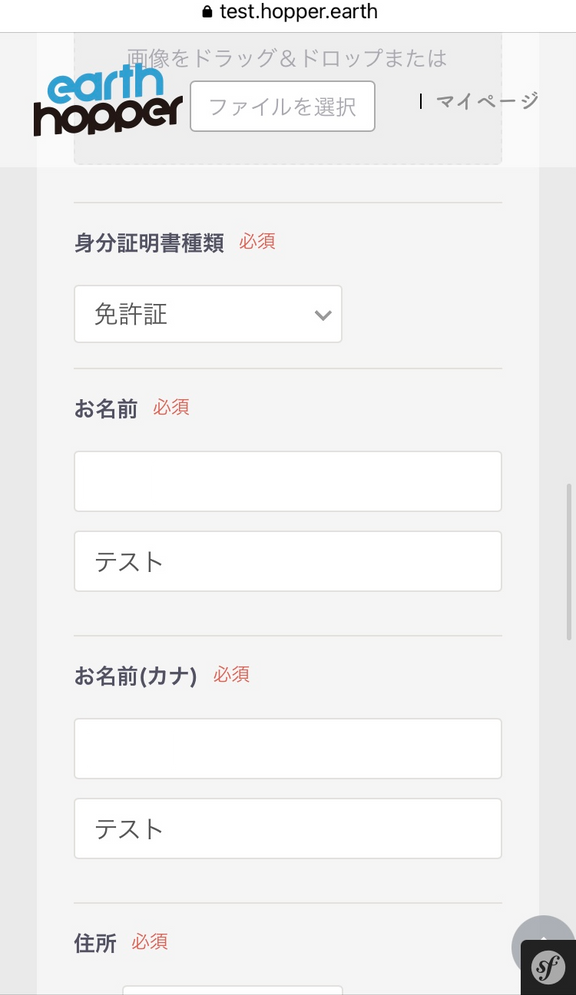
※システムのアップデートにより表記や配置等は変わる可能性がありますので、ご了承ください。